Promemoria su iPhone e iPad è un’app di gestione delle attività semplice e senza fronzoli. A volte, però, la semplicità ha un costo. Un esempio lampante è che l’app Promemoria non elimina automaticamente i vecchi promemoria. Fortunatamente, c’è una soluzione!
L’app Promemoria ti consente di nascondere i promemoria completati e lo chiama un giorno. È possibile toccare il pulsante Menu in un elenco per alternare tra le opzioni “Mostra completati” o “Nascondi completati”. Tuttavia, nascondere un promemoria completato non equivale a eliminarlo. Inoltre vengono ancora visualizzati in iCloud e su altri dispositivi.
Per fortuna, puoi eliminare i promemoria completati tramite l’app Shortcuts. Non ne ho mai sentito parlare?
Shortcuts è l’app di automazione integrata di Apple per iPhone e iPad. Puoi usarlo per scrivere semplici script che eseguono azioni complesse. Ad esempio, puoi scrivere uno script per ridimensionare le foto o inviare un messaggio precomposto.
L’app Scorciatoie ha anche alcune azioni per l’app Promemoria. Usandoli, puoi estrarre un elenco di tutti i promemoria completati e quindi eliminarli tutti in una volta.
Poiché questa scorciatoia è abbastanza semplice, ti consigliamo di crearla tu stesso. Ti guideremo attraverso il processo di seguito. In alternativa, puoi scaricare il file Elimina completato collegamento preconfigurato e installarlo nell’app Shortcuts.
Apri l’app “Scorciatoie” sul tuo iPhone o iPad e vai alla scheda “I miei collegamenti”. Tocca il segno più (+) in alto a destra per creare un nuovo collegamento.

Tocca “Aggiungi azione”.
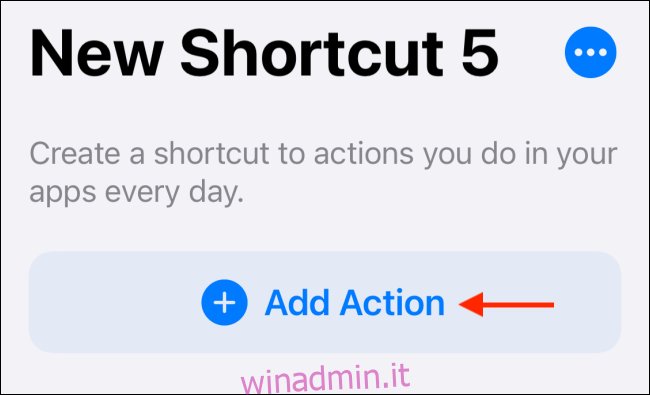
Cerca e seleziona “Trova promemoria”.
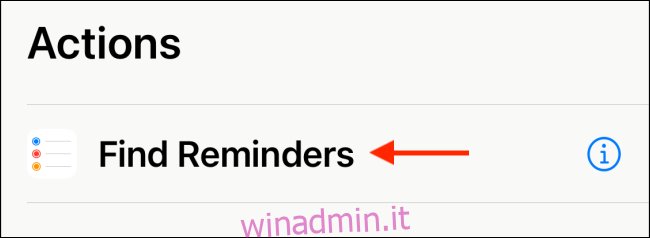
Innanzitutto, tocca “Aggiungi filtro”, quindi tocca “Elenco”.
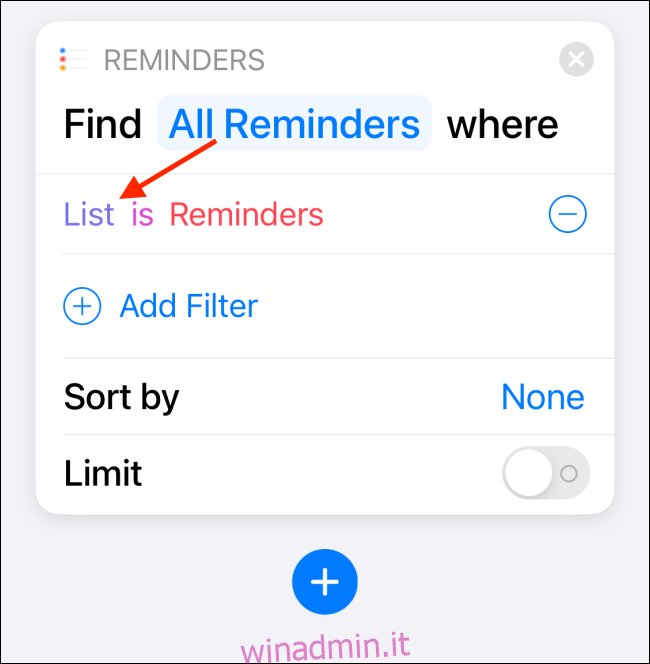
Quindi, tocca “È completato”.
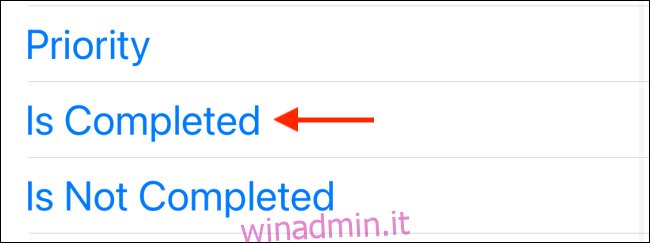
Per aggiungere l’azione successiva, tocca il segno più (+).
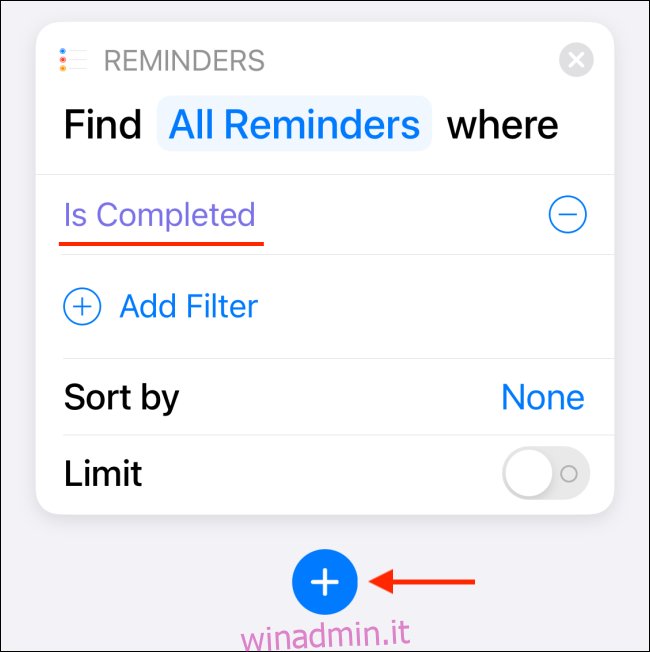
Qui, tocca “Rimuovi promemoria”.
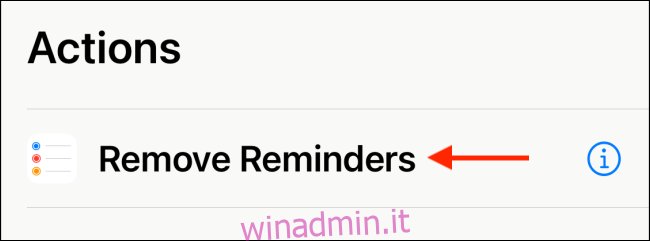
Ora hai creato con successo una scorciatoia! Tocca “Avanti” in alto a destra.
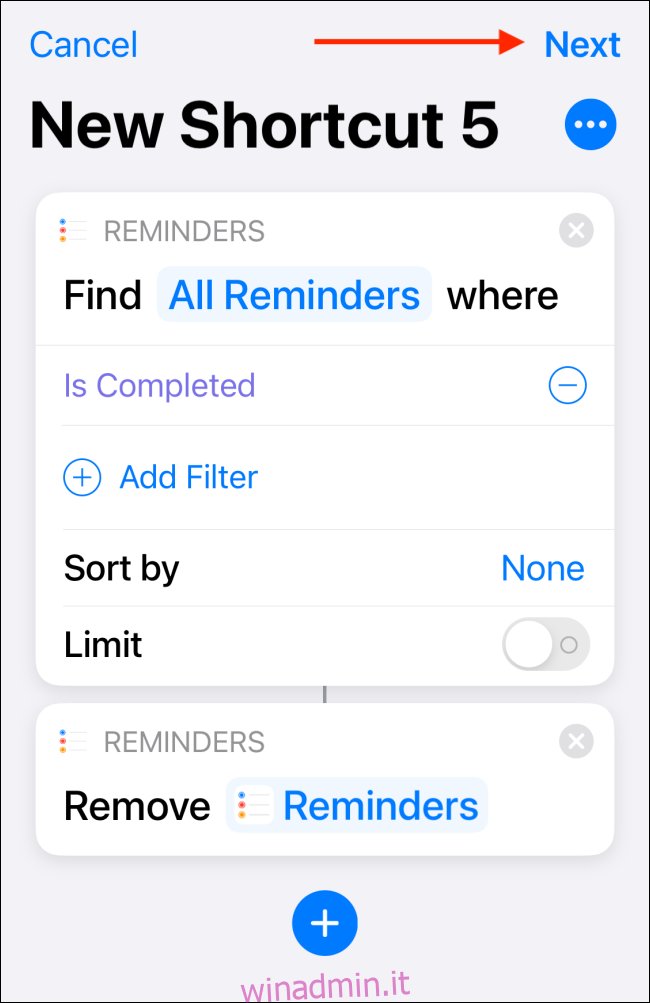
In questa schermata, dai un nome al tuo collegamento (abbiamo scelto “Cancella promemoria”). Puoi anche toccare l’icona per personalizzarne il glifo e il colore. Quando hai finito, tocca “Fine” per salvare.

Puoi eseguire il tuo nuovo collegamento toccandolo nella parte superiore della scheda “Tutti i collegamenti”. Per eseguire il nostro, tocchiamo “Cancella promemoria”.
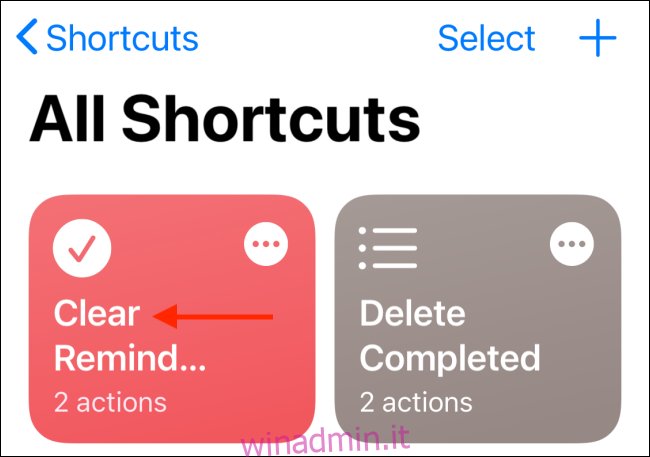
Un popup ti dirà quanti promemoria completati hai. Tocca “Rimuovi” per eliminarli tutti, ma tieni presente che non puoi annullare questa azione.
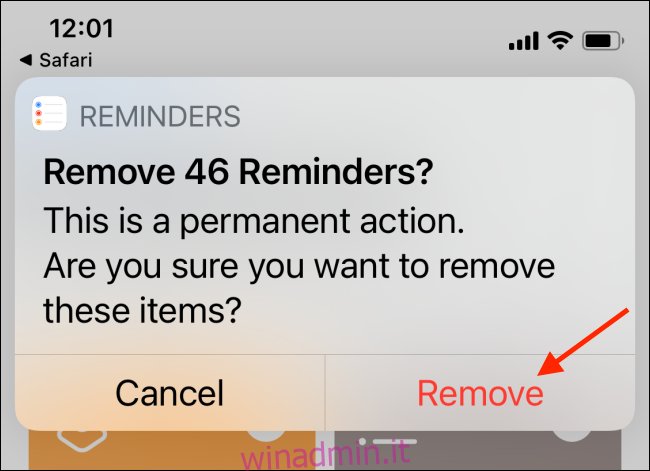
Puoi farlo una volta alla settimana o ogni mese per cancellare tutti i promemoria completati.
Vuoi saperne di più sull’app Shortcuts? Ecco come funziona su un iPhone.

